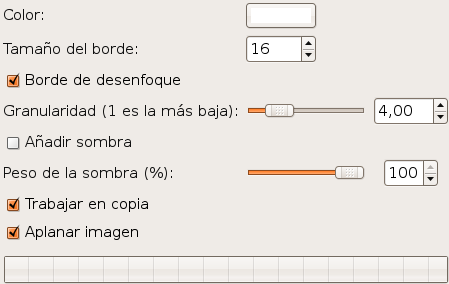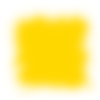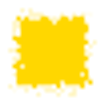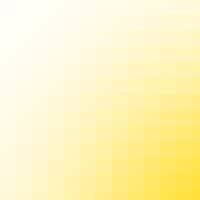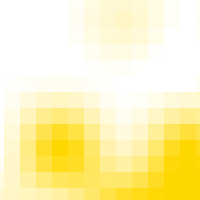Este filtro añade un bello efecto difuminado al borde de la imagen. El borde se verá irregular y difuminado, y se puede especificar el color y el grosor del efecto. También se puede añadir una sombra a la imagen.
![[Nota]](images/note.png)
|
Nota |
|---|---|
|
If the image is in indexed mode, this menu entry is disabled. |
- Color
-
Al pulsar en el botón del color aparece el diálogo del selector de color, que permite elegir el color del borde.
- Tamaño del borde
-
Aquí puede seleccionar el grosor del borde difuminado, en píxeles. El máximo es 300 píxeles, independientemente de las dimensiones de la imagen.
- Desenfocar el borde
-
Si está marcada, se desenfocará el borde. El ejemplo de abajo muestra el efecto del desenfoque:
- Granularidad
-
La granularidad del borde es casi el tamaño de los bloques de píxeles esparcidos para crear el efecto de un borde irregular y difuminado.
Figura 17.271. Ejemplo de granularidad (sin desenfoque)
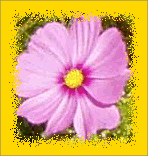
Granularidad 1 (mínimo)
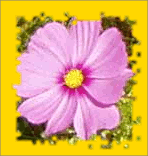
Granularidad 4 (predeterminado)

Granularidad 16 (máximo)
- Añadir sombra
-
Si está marcada, el filtro también crea una sombra en el borde.
Figura 17.272. Ejemplo de “Añadir sombra”
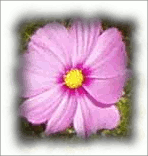
“Añadir sombra” marcado, peso de la sombra 100% (predefinido)

“Añadir sombra” con el peso de la sombra al 10%.

“Añadir sombra” sin marcar (predefinido)
- Peso de la sombra
-
Si Añadir sombra está marcada, se puede seleccionar la opacidad aquí. Predefinido a 100% (opacidad total).
- Trabajar en copia
-
Si está marcada, el filtro crea una nueva ventana que contiene una copia de la imagen con el filtro aplicado. La imagen original permanece sin cambios.
- Aplanar imagen
-
Si está sin marcar, el filtro mantiene las capas usadas para crear el borde y la sombra (si es el caso). De manera predeterminada se mezclan hacia abajo todas las capas.